4 najlepsze sposoby naprawy Spotify Nie udało się przenieść niektórych danych
Jeśli chodzi o serwisy lub platformy do strumieniowego przesyłania muzyki, Spotify jest zawsze pierwszym, o którym możemy pomyśleć. Zawiera wiele funkcji i usług, które mogą przynieść korzyści użytkownikom. Jednak, jak w przypadku każdej innej aplikacji, nie da się uniknąć pewnych błędów podczas korzystania z tej aplikacji, szczególnie w niektórych przypadkach, gdy system operacyjny lub oprogramowanie nie są kompatybilne z warunkami potrzebnymi do instalacji lub użytkowania Spotify. Jednym z najczęstszych problemów jest „Spotify nie udało się przenieść niektórych danych"Błąd.
Jeśli zdarzy się, że napotkasz ten sam błąd, czy wiesz, jakie procedury lub techniki możesz zrobić, aby rozwiązać ten problem? Jeśli nie, to mam poniżej omówienie najbardziej możliwych rozwiązań, które możesz wykorzystać w rozwiązaniu „Spotify nie udało się przenieść niektórych danych”.
Treść artykułu Część 1. Jaka przyczyna? Spotify Nie udało się przenieść niektórych błędów danych?Część 2. Jak naprawić? Spotify Nie udało się przenieść niektórych danych?Część 3. Bonus: Jak przenieść utwory z Spotify do komputera?Część 4. Podsumowując to wszystko
Część 1. Jaka przyczyna? Spotify Nie udało się przenieść niektórych błędów danych?
Jeśli planujesz stworzyć nowy Spotify konto i przenieś swoje dane ze starego konta na nowe, możesz doświadczyć „Spotify nie udało się przeprowadzić migracji części danych”. Tego rodzaju problemy są zwykle spowodowane przez:
Błąd rejestru:błędy podczas procesu rejestracji systemu Windows dla Spotify Aplikacja
Wadliwa instalacja:pewne błędy na początku instalacji aplikacji, takie jak wadliwe połączenie internetowe lub przerwa w dostawie prądu.
Jeśli napotkasz taki problem, możesz mieć trudności z migracją niektórych utworów, list odtwarzania lub utworów zapisanych na starym koncie do nowo utworzonego konta. Spotify konta.
Część 2. Jak naprawić? Spotify Nie udało się przenieść niektórych danych?
Oto najbardziej możliwe rozwiązania, które możesz zrobić, rozwiązując „Spotify nie udało się przenieść niektórych danych”.
Rozwiązanie 1: Usunięcie i ponowna instalacja Spotify Zastosowanie
Jednym z powodów wymienionych powyżej w odniesieniu do możliwych przyczyn „Spotify migracja niektórych danych nie powiodła się” to problemy związane z instalacją aplikacji. Wadliwa instalacja aplikacji mogła spowodować, że system częściowo wchłonął lub zachował pewne dowody lub zapisy z poprzedniego procesu instalacji. Tak więc, w związku z tym, ponowna instalacja Spotify aplikacja może być odpowiedzią w celu rozwiązania problemu „Spotify nie udało się przenieść niektórych danych”. Zobacz poniższe kroki podczas wykonywania tej procedury.
Krok 1. Na klawiaturze kliknij klawisz „Windows”, a następnie znajdź „Windows i Panel sterowania”. Następnie z zestawu aplikacji, które się pojawią, znajdź i wybierz „Spotify".
Krok 2. Alternatywny sposób wyszukiwania Spotify odbywa się to poprzez kliknięcie na „Klawisz okna” plus klawisz „X”. Po kliknięciu dwóch klawiszy jednocześnie, z nowego zestawu opcji wyświetlanych na ekranie, poszukaj „Aplikacje i funkcje”. Tutaj możesz mieć Spotify łatwo przeszukiwać, wpisując w podanym polu wyszukiwania.
Krok 3. Teraz, gdy już znalazłeś i kliknąłeś „Spotify”, zobaczysz obok niego przycisk „Odinstaluj”. Czy kliknął, aby rozpocząć usuwanie? Spotify aplikację na swoim urządzeniu? Istnieją również przypadki, w których wyszukiwanie da ci dwie różne wersje Spotify które obejmują wersję Windows i wersję Desktop.
Krok 4. Po zauważeniu, że proces dezinstalacji został zakończony, przejdź do sklepu z aplikacjami i pobierz aplikację jeszcze raz.
Krok 5. Czy po wykonaniu tej czynności ponownie zainstalujesz aplikację na swoim urządzeniu?
Teraz, po pomyślnym ponownym zainstalowaniu Spotify zaloguj się ponownie za pomocą swojego konta użytkownika i spróbuj ponownie przesłać pliki, które planowałeś przenieść od początku. Jeśli „Spotify nie udało się przenieść niektórych danych” błąd już się nie pojawiał, a następnie ponowna instalacja Spotify jest wystarczająco skuteczny, ale jeśli nadal jest taki sam, możesz wypróbować następną metodę, którą omówię.
Rozwiązanie 2: Usuwanie poprzedniego SpotifyWpis do rejestru
Kolejny możliwy powód, dla którego trzeba doświadczyć „Spotify nie udało się przenieść niektórych danych” błąd wynika z początkowego wpisu rejestru. Tak więc najlepszą rzeczą, jaką można z tym zrobić, jest usunięcie wszystkich plików, które są Spotify zainteresowane i powiązane. Rejestr systemu Windows mógł zachować niektóre dane z początkowego wpisu rejestru. W tym celu wykonaj kroki wymienione poniżej.
Krok 1. Pierwszym krokiem jest przejście do „Menedżera zadań” na swoim urządzeniu. Zobaczysz pod nim kilka zakładek, w tym „Procesy”, „Wydajność”, „Historia aplikacji”, „Uruchamianie”, „Użytkownicy”, „Szczegóły” i „Usługi”. Z zestawu wymienionych zakładek kliknij zakładkę „Procesy”.
Krok 2. Na karcie „Procesy” w sekcji Aplikacje zwróć uwagę na wszystkie procesy swojego Spotify podanie. Pamiętaj, że najpierw musisz zakończyć wszystkie te procesy.
Krok 3. Po zakończeniu procesów musisz teraz usunąć wszystkie powiązane foldery Spotify. Możesz spróbować go znaleźć, klikając „Ten komputer”, a następnie „Windows (C:)”, a następnie „Użytkownicy”, a następnie „AppData”, a na końcu „Roaming”. Z zestawu wymienionych folderów usuń folder plików z Spotify.
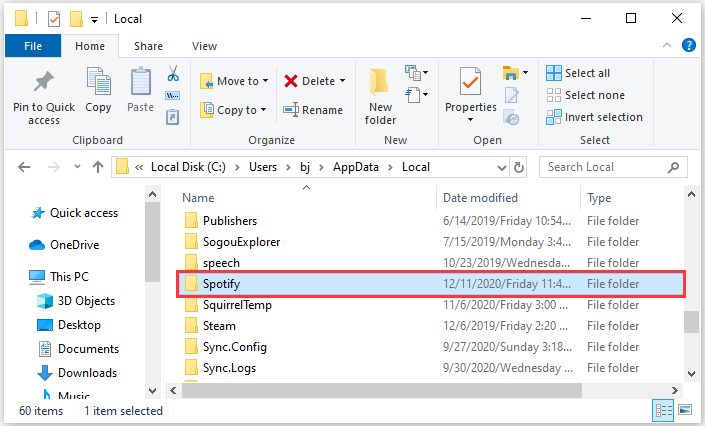
Krok 4. Po wykonaniu tej czynności kliknij klawisz „Windows” plus klawisz „X”, a następnie poszukaj „Aplikacje i funkcje”. W wyznaczonym polu wyszukiwania wpisz Spotify łatwo wylądować na docelowej aplikacji. Po znalezieniu odinstaluj wersję Windows lub Desktop.
Krok 5. Po folderze plików Spotify został usunięty, następnie musisz usunąć klucz Spotify aplikację, którą odinstalowałeś kilka sekund temu. Aby to zrobić, wystarczy kliknąć klawisz „Windows” i przycisk „R”, aby łatwo otworzyć „Uruchom”. Stamtąd wpisz słowo „Regedit”, co oznacza „Edytor rejestru”.
Krok 6. Następnie zostaniesz przekierowany na nową stronę, na której zobaczysz wiele folderów z plikami. Spójrz na pasek adresu znajdujący się pod zakładkami. Skopiuj i wklej adres dezinstalacji na tym pasku adresu.
Krok 7. Teraz miej inicjał Spotify wpis rejestru usunięty.
Krok 8. Następnie uruchom ponownie pulpit lub system Windows i spróbuj zainstalować Spotify aplikację ponownie.
Te kroki były nieco skomplikowane, ale z pewnością pomogły w rozwiązaniu problemu „Spotify nie udało się przenieść niektórych danych”.
Rozwiązanie 3: Rozliczenie Spotify Cache
Oprócz powyższych dwóch metod można również rozwiązać problem dotyczący niektórych danych Spotify nie można migrować przez czyszczenie pamięci podręcznej aplikacji. Clearing Spotify pamięć podręczna jest powszechną metodą rozwiązywania szeregu problemów Spotify problemy, takie jak Spotify teksty nie są wyświetlane, Spotify pliki lokalne nie są wyświetlane, Spotify wyszukiwarka nie działa itp.
Rozwiązanie 4: Ponowne uruchomienie komputera
Większość problemów związanych z komputerem rozwiązuje się za pomocą sztuczki polegającej na ponownym uruchomieniu urządzenia i odświeżeniu systemu. Zdarzają się przypadki, że „Spotify nie udało się przenieść niektórych danych” błąd jest spowodowany niewłaściwym lub nieudanym przeniesieniem danych między starymi Spotify zainstalowana wersja i serwer lub może być również automatyczną aktualizacją aplikacji, więc ponowne uruchomienie urządzenia może ewentualnie pomóc. Ponowne uruchomienie urządzenia może być również rozwiązaniem w „Spotify nie udało się migrować niektórych danych”, ponieważ może to pomóc w usunięciu niektórych uszkodzonych danych przechowywanych w procesorze.
Część 3. Bonus: Jak przenieść utwory z Spotify do komputera?
Najlepszy sposób, w jaki możesz wykorzystać posiadanie swojego ulubionego Spotify utworów i albumów przesyłanych na komputer odbywa się za pomocą profesjonalnego narzędzia, które może pomóc w zapisywaniu i konwertując je na dowolny format audio. Przekonwertowanie ich na dowolny format pozwoli Ci cieszyć się utworami bez ograniczeń.
Najlepszym konwerterem, który mógłby ci pomóc w tej sprawie, jest nic innego jak „TuneSolo Spotify Konwerter muzyki”. Omówmy najpierw najlepsze cechy tego konwertera jeden po drugim.
Wypróbuj za darmo Wypróbuj za darmo
Do pobrania Spotify muzyka
Jeśli chodzi o pobieranie ulubionego Spotify utworów"TuneSolo Spotify Music Converter” może ci bardzo pomóc. Po pomyślnym pobraniu utworów będziesz mógł cieszyć się zapisanymi utworami do słuchania w trybie offline. To naprawdę wielka zaleta, ponieważ ci, którzy korzystają z aplikacji za darmo, mogą przesyłać strumieniowo utwory tylko online.
Graj Spotify muzykę na dowolnym urządzeniu
Z "TuneSolo Spotify Music Converter” możesz także odtwarzać pobrane utwory na wielu urządzeniach w zależności od tego, czego wolisz używać, w przeciwieństwie do Spotify Użytkownicy premium, którzy mogą używać maksymalnie trzech urządzeń do strumieniowego przesyłania utworów. To dlatego, że Spotify utwory są chronione DRM, dzięki czemu ich zawartość nie jest dostępna na kilku gadżetach.
konwertować Spotify Muzyka do dowolnych innych formatów audio
Jeśli chcesz użyć „TuneSolo Spotify Music Converter” w konwertowaniu najbardziej ukochanych Spotify utworów, możesz wybierać spośród popularnych formatów audio, w tym MP3, AAC, WAV, FLAC i innych.
Duża szybkość konwersji
Teraz, jeśli Twoim celem jest znalezienie konwertera, który wykona zadanie w najszybszy możliwy sposób, idealny konwerter to zawsze „TuneSolo Spotify Konwerter muzyki”. Całą procedurę można zakończyć w kilka minut. Może pobierać i konwertować utwory pięć razy szybciej w porównaniu z innymi konwerterami. Wiele Twojego czasu na pewno zostanie zaoszczędzone i wykorzystane na inne czynności.
Zachowaj oryginalną jakość dźwięku
Ponadto, nawet po procesie konwersji, jakość utworów jest nadal w 100 procentach taka sama jak oryginalna jakość dźwięku. “TuneSolo Spotify Music Converter” jest bardzo zdolny do uzyskania najlepszej jakości wyników, jakie możesz mieć.
Zachowaj znaczniki ID3 i informacje o metadanych
Jeśli jedno z Twoich obaw dotyczy identyfikacji Spotify piosenki, możesz mieć pewność, że użyjesz „TuneSolo Spotify Konwerter muzyki”. Wszystkie najważniejsze informacje są zachowywane, nawet piosenki zostały przekonwertowane. Obejmują one informacje o metadanych i tagi ID3 utworów.
Bezpłatne aktualizacje i pomoc zespołu wsparcia technicznego
Kolejna wspaniała cecha „TuneSolo Spotify Music Converter” polega na tym, że możesz mieć bezpłatne aktualizacje i uzyskać nieograniczoną pomoc od zespołu wsparcia, kiedy tylko ich potrzebujesz.
Oto kroki, które musisz wykonać, używając „TuneSolo Spotify Konwerter muzyki”.
Krok 1. Miej „TuneSolo Spotify Music Converter” pobrany i zainstalowany na Twoim urządzeniu. Możesz pobrać tę aplikację ze sklepu z aplikacjami lub po prostu kliknąć bezpieczny przycisk poniżej.
Wypróbuj za darmo Wypróbuj za darmo
Krok 2. Następną rzeczą do zrobienia jest przesłanie utworów, co można zrobić przeciągając i upuszczając pliki utworów lub kopiując i wklejając linki do utworów do konwertera.

Krok 3. Teraz musisz wybrać format audio z zestawu formatów wymienionych powyżej.

Krok 4. Po wybraniu formatu możesz teraz kliknąć przycisk „Konwertuj wszystko”, aby formalnie rozpocząć proces konwersji.

Krok 5. Po pomyślnej konwersji utworów możesz je pobrać i zapisać na swoim komputerze, klikając „Wyświetl plik wyjściowy”.
Jeśli wykonałeś kroki w użyciu „TuneSolo Spotify Music Converter” ostrożnie i poprawnie, możesz mieć Spotify utwory zostały na stałe przeniesione do komputera.
Część 4. Podsumowując to wszystko
Jeśli nie chcesz mieć trudności z przeniesieniem swojego Spotify pliki do innego i mają ciągłe powiadomienia o „Spotify nie udało się przenieść niektórych danych„błąd, należy rozważyć trwałe przeniesienie ich do urządzenia, z którego korzystasz, poprzez zastosowanie i wykorzystanie tego, co „TuneSolo Spotify Music Converter”. Dzięki opisanym powyżej funkcjom i usługom z pewnością będzie to najlepsze rozwiązanie, jakie możesz mieć, aby rozwiązać ten problem.